Сочетания клавиш для приложения Apple Books на macOS
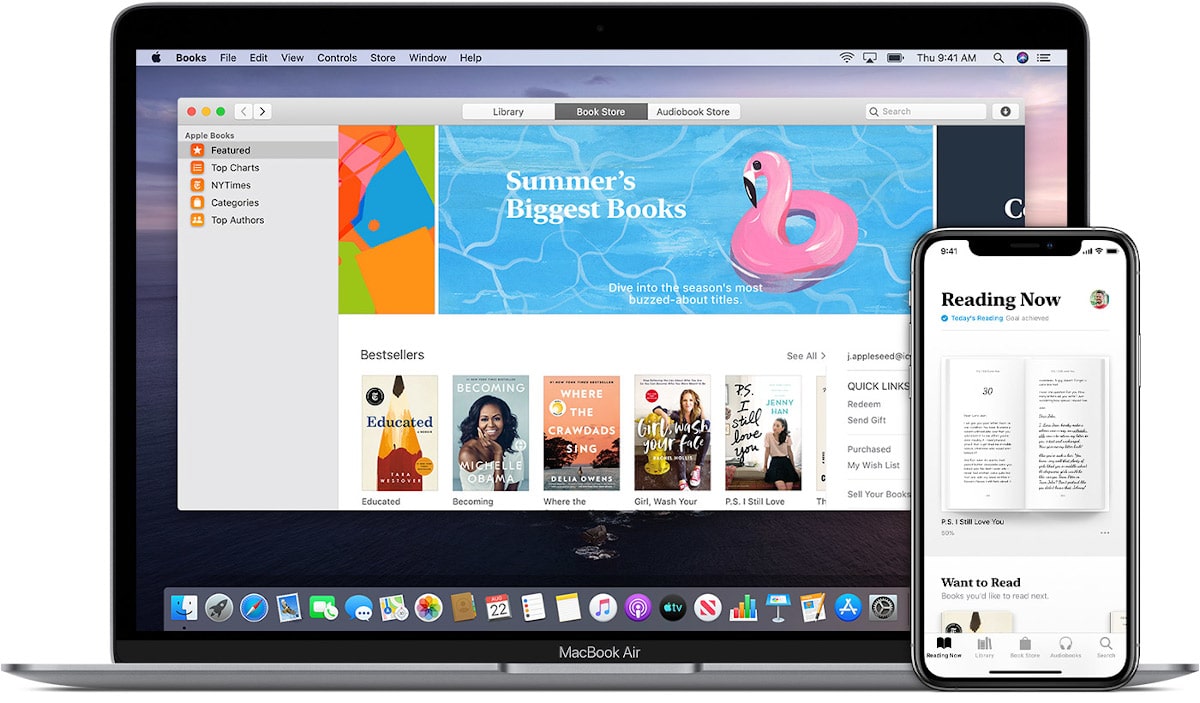
Прошло почти две недели с момента начала обязательного заключения, которое проводят все испанцы и другие европейские страны. В эти дни вполне вероятно, что мы нашли время, которое нам было нужно читать книги, смотреть фильмы, играть…
Если активность, которую вы восстановили, связанный с чтениеми вы привыкли использовать Apple Books ежедневно, вы, вероятно, захотите узнать сочетания клавиш, доступные в собственном приложении macOS, сочетания клавиш, которые позволят нам глубже изучить это приложение.
Главное окно книг
- Откройте свою библиотеку: Command + L.
- Добавьте коллекцию в свою библиотеку: Command + N.
- Добавьте книги в свою библиотеку: Shift + Command + O (заглавная буква О)
- Откройте библиотеку: Shift + Command + B.
- Откройте магазин аудиокниг: Shift + Command + A.
Сочетания клавиш для чтения книги
- Отобразить оглавление: Command + T.
- Показать миниатюры книг: Shift + Command + T.
- Показать глоссарий: Command + 6
- Покажите свои заметки на полях: Command + 3.
- Показать все заметки и выделения: Command + 4.
- Показать карточки: Command + 5.
- Просмотр одной страницы за раз: Command + 1
- Просмотр двух страниц одновременно: Command + 2
- Просмотр книги в ее реальном размере: Command + 0 (ноль).
- Увеличение: команда + знак плюса.
- Уменьшить: Command + Тире
- Войдите в полноэкранный режим: Control + Command + F.
Сочетания клавиш во время чтения книги
- Добавьте текущую страницу в закладки: Command + D.
- Переход к следующей странице, изображению, выноске или вопросу: стрелка вправо или стрелка вниз.
- Перейти на предыдущую страницу, изображение, звонок или вопрос: Стрелка влево или Стрелка вверх.
- Перейти к следующей главе: Shift + Command + стрелка вправо.
- Перейти к предыдущей главе: Shift + Command + Стрелка влево.
- Вернитесь на предыдущее место: Command + ( (левая скобка)
- Перейдите вперед в исходное место: Command + ) (правая скобка)
- Откройте поле поиска: Command + F.
Жесты трекпада для использования книг macOS
- Переход к следующей или предыдущей странице: проведите пальцем влево или вправо.
- Переход к следующему или предыдущему изображению в галерее. Проведите курсором влево или вправо по галерее.
- Расширьте функцию: наведите указатель мыши на интерактивный медиафайл и сведите пальцы, чтобы открыть его.
- Откройте изображение оглавления: зажмите книгу в закрытом виде.




